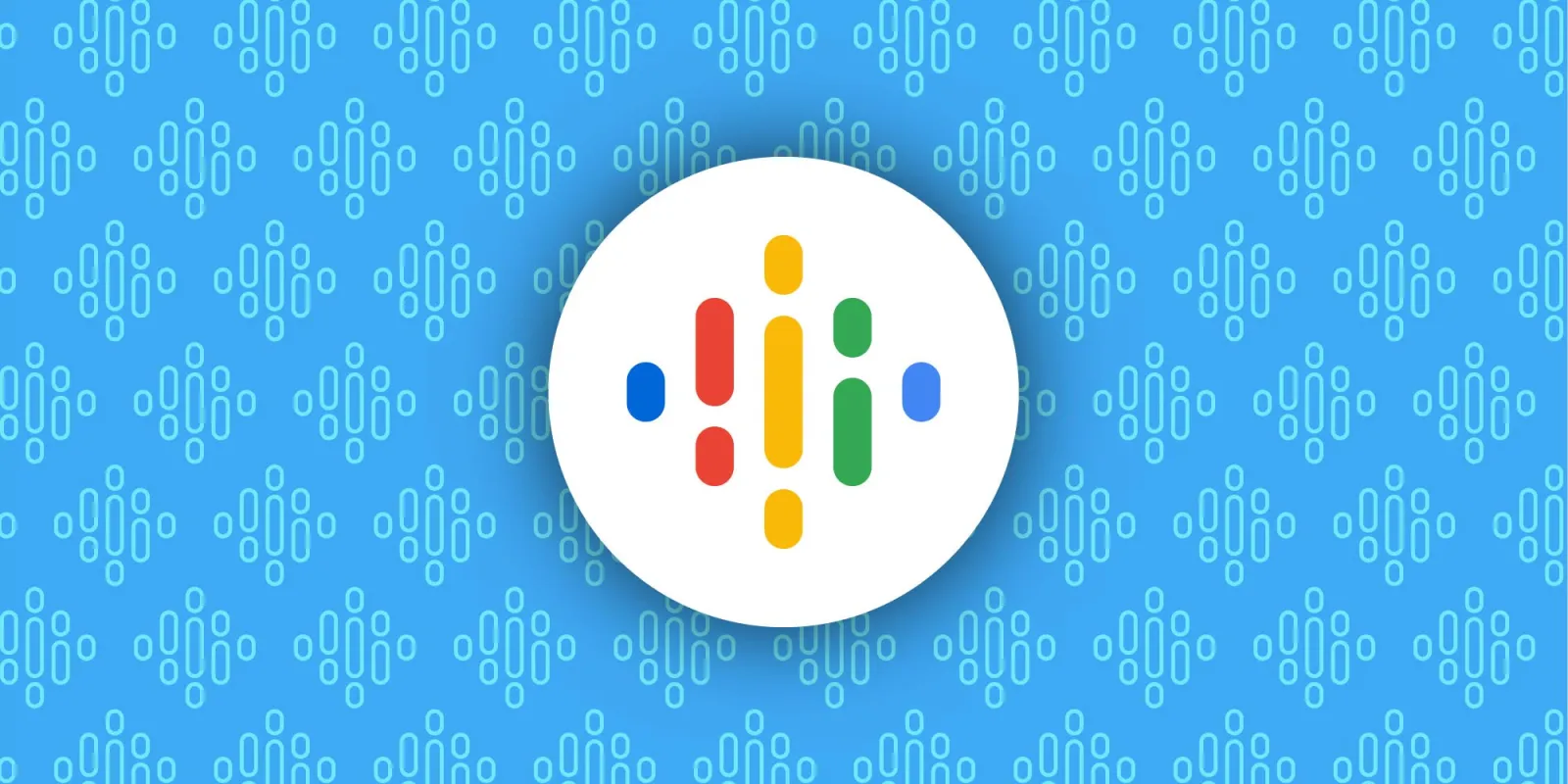Muchos usuarios de Windows también son usuarios de iPhone (he sido uno durante más de una década) y quieren una manera fácil de pasar fotos de su teléfono a su PC para poder editarlas y organizarlas. Microsoft ha proporcionado algunas noticias en su sitio evento de superficie 2022 Cuando se anunció que el incorporado Aplicación Fotos de Windows 11 Podrá trabajar con fotos almacenadas en iCloud de Apple.
Esta capacidad pronto estará disponible en Windows 11 y actualmente se está probando en versiones beta. esta disponible para Información privilegiada de Windows Beta testers que eligen suscribirse al canal de desarrolladores. Si no tiene instalada una de las versiones de prueba, aún puede acceder a Fotos de iCloud en su computadora. A continuación, le muestro cómo sincronizar sus fotos de iCloud con su PC con Windows, tanto con la versión beta como con la versión actual de Windows 11. Ambos métodos usan la aplicación Fotos de Windows.
Cómo acceder a las fotos de iCloud en Windows 11 beta نسخة
Aquí se explica cómo activar iCloud Photos y la integración de Windows si tiene la aplicación Photos actualizada en Windows 11 beta:
-
Primero, debe instalar iCloud de Apple para Windows. Estaba un poco decepcionado, ya que pensé que la conexión sucedería dentro de la aplicación Fotos, pero no fue así. Sin embargo, la aplicación Fotos actualizada ofrece algunos pasos de configuración rápidos para guiarlo a través del proceso, y la primera vez que la abra, verá una pantalla de inicio para informarle sobre las nuevas capacidades.
-
Después de descartar el panel de bienvenida, se encuentra en la interfaz de imágenes correspondiente. Observe el ícono de Fotos de iCloud en la barra de navegación izquierda debajo de la sección OneDrive.
-
Haga clic en el icono Fotos de iCloud y accederá a una página con el botón azul Obtener iCloud para Windows (arriba). No tienes que buscar en Microsoft Store o ir al sitio web de Apple para encontrar la aplicación Fotos de iCloud para Windows porque esta página te la proporciona, lo que facilita el proceso. De hecho, obtendrá un pequeño cuadro de diálogo que le permitirá omitir la App Store.
-
Después de hacer clic en Instalar, haga clic en Abrir y acepte el cuadro de diálogo de permiso de Control de cuentas de usuario.
-
A continuación, verá un cuadro de diálogo similar al de Apple que le pedirá que inicie sesión en su cuenta de iCloud.
-
Debe verificar que haya iniciado sesión con su iPhone u otro dispositivo Apple si tiene uno Autenticación multifactor Configuración, como cada vez que inicia sesión en su cuenta de Apple en un nuevo dispositivo.
-
Ahora debería ver la misma interfaz que la aplicación iCloud. Asegúrate de revisar las fotos en la sección de la izquierda; no necesitas sincronizar nada más allí para que las fotos de iCloud aparezcan en Fotos de Windows.
-
Luego puede elegir entre enviar datos de diagnóstico a Apple. Una vez que haya hecho su elección, verá un nuevo ícono de Fotos de iCloud en el Explorador de archivos de Windows.
-
Luego, una animación de sincronización dice que las fotos almacenadas en iCloud se están cargando junto con un mensaje que indica que el contenido no es compatible con OneDrive. No te preocupes. Finalmente, los dos servicios de sincronización en la nube vivirán por separado uno al lado del otro en la aplicación Fotos.
Eso es todo. Ahora tiene sus fotos de iCloud disponibles cuando toca el icono de Fotos de Apple en la aplicación Fotos de Windows 11. Puede ordenar la colección por nombre, fecha de captura, fecha de modificación y filtrar por fotos, videos o ambos. Las fotos de iCloud tienen un pequeño ícono de Fotos de Apple en la esquina superior derecha de la miniatura, ya sea que estés en la vista Todas las fotos o Fotos de iCloud. Luego puede ver, editar o compartir fotos de iCloud como cualquier otra foto en el sistema y, a partir de ahora, cualquier instantánea nueva que tome en su iPhone o iPad aparecerá en la aplicación Fotos de Windows.
Cómo acceder a las fotos de iCloud en la aplicación Fotos actual de Windows 11
Todavía puede ver y editar su colección de fotos de iCloud en la versión actual de Windows 11. Sin embargo, el proceso no está simplificado ni completamente integrado. Un problema es que las fotos en las carpetas compartidas de iCloud usan la fecha en que se agregaron a la aplicación Fotos de Windows en lugar de la fecha en que se tomaron. Sin embargo, aún puede ver los mapas de ubicación de las imágenes en el tablero derecho.
Esta es la forma alternativa de configurarlo:
-
Instala iCloud para Windows. Esto es muy similar al proceso anterior, aunque debe ir a la tienda de Microsoft o al sitio web iCloud de Apple para descargar el software.
-
Busque la aplicación en el menú Inicio, ejecútela y luego acepte el cuadro de diálogo Control de cuentas de usuario. Inicie sesión en su cuenta de ID de Apple y verifique que haya iniciado sesión con su iPhone u otro dispositivo Apple.
-
Asegúrese de que Fotos esté seleccionado en la ventana de la aplicación iCloud para los elementos sincronizados (consulte el paso 7 en el conjunto de instrucciones anterior). Puede anular la selección de cualquier otro programa que no planee usar (como iCloud Drive, Contraseñas, Contactos y Marcadores). Luego, decide si desea enviar datos analíticos a Apple automáticamente. Luego, el ícono de Fotos de iCloud se agrega a la barra de navegación izquierda en el Explorador de archivos de Windows.
-
Abra la aplicación Fotos predeterminada en Windows 11. A partir de este momento, pude ver las fotos de iCloud en la aplicación, ya que iCloud para Windows coloca las fotos en la carpeta Fotos en el Explorador de archivos. Si no funciona para usted, agregue la carpeta Fotos de iCloud manualmente desde la lista de carpetas.
Aunque es muy posible trabajar con fotos de iCloud en su PC con Windows, y muchos usuarios de PC y iPhone pueden querer hacer las cosas de la manera que describimos anteriormente, hay otra opción: puede instalar Aplicación OneDrive para iOS(Se abre en una nueva ventana) en su teléfono y haga que sincronice todas las fotos con la aplicación Fotos de Windows. Si lo hace, elimina cierta confusión acerca de las carpetas y las fuentes. Pero descubrí que la aplicación iCloud sincroniza todas mis fotos con la nube de manera más confiable. Con la aplicación OneDrive, a veces tenía que abrir la aplicación y darle un empujón para reiniciar la carga. Como es habitual, Apple prioriza sus propios productos.
¿Qué más cambia en la aplicación Fotos de Windows 11?
Además de la capacidad de sincronizar sus fotos de iCloud con Windows, la aplicación Fotos actualizada (la aplicación actualmente en versión beta) presenta un nuevo diseño y otras características nuevas, incluidas mejores formas de organizar y ver fotos, recuerdos y varias ventanas, y mejoras Integración OneDrive.
Desafortunadamente, algunas funciones clave se suspenderán, al menos según la versión beta. Ya no hay una sección de personas para seleccionar y organizar fotos con caras, y las funciones de edición de video desaparecieron, siendo reemplazadas por ClipChamp—No puede buscar por objetos detectados por IA o incluso organizar por álbumes.
Todavía es una especie de versión 1, por lo que podemos esperar que ese potencial vuelva. Los comentaristas de la aplicación Windows Feedback han notado estas omisiones, y una respuesta oficial dice: «Tenemos esto», lo que significa que Microsoft reconoce estas omisiones y está trabajando para restaurarlas. Si prefieres la versión anterior de la aplicación, puedes descargar Photos Legacy desde el Tienda de Microsoft.
Vaya aún más lejos con Fotos y Windows 11
Para obtener más información, consulte Las mejores funciones nuevas de la aplicación Fotos para Windows 11 Y asegúrese de estar al tanto de nuestro sitio Serie Windows 11. página Obtenga las últimas noticias, consejos y características del último sistema operativo de escritorio de Microsoft. Y si está buscando ir más allá de las capacidades de la aplicación Fotos integrada, consulte nuestro resumen sobre El mejor software de edición de fotos..
¿Fanático de Apple?
Suscríbete a nuestro sitio Feed semanal de Apple Reciba las últimas noticias, reseñas, consejos y más directamente en su bandeja de entrada.
Este boletín puede contener anuncios, ofertas o enlaces de afiliados. Suscribirse a un boletín informativo indica que está de acuerdo con Términos de Uso Y el política de privacidad. Puede darse de baja de los boletines en cualquier momento.

«Organizador. Escritor. Nerd malvado del café. Evangelista general de la comida. Fanático de la cerveza de toda la vida.